1、打开WinCC后-“新建”-创建项目名称-“创建”

2、打开“变量管理”-右键“变量管理”-“gd加新的驱动程序”-“SIMATIC S7 Protocol Suite”
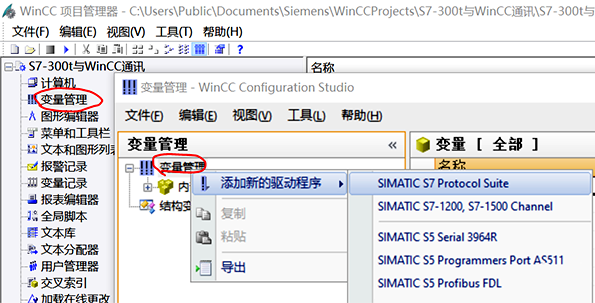
3、右键“TCP/IP”-“系统参数”-“单位”-选择自已电脑的网卡Auto.1-“确定”
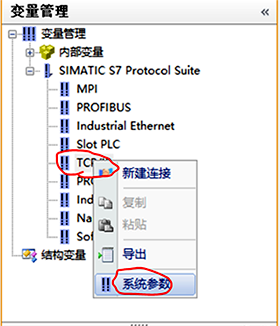

4、右键“TCP/IP”-“新建连接”
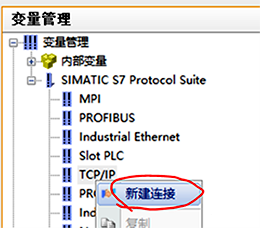
5、右键“NewConnection_1”-“连接参数”
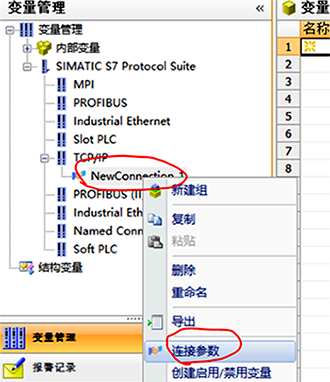
6、填入该S7-300PLC的IP地址“192.168.0.1”-“槽号填2”-“确定”

7、新建PLC程序中用到的变量“名称”-“数据类型”-“地址”

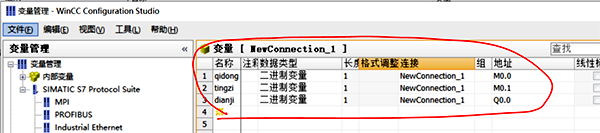
8、打开“图形编辑器”-“属性”-“效果”-“全局颜色方案”为“否”(如为否,则该圆颜色不会改变)
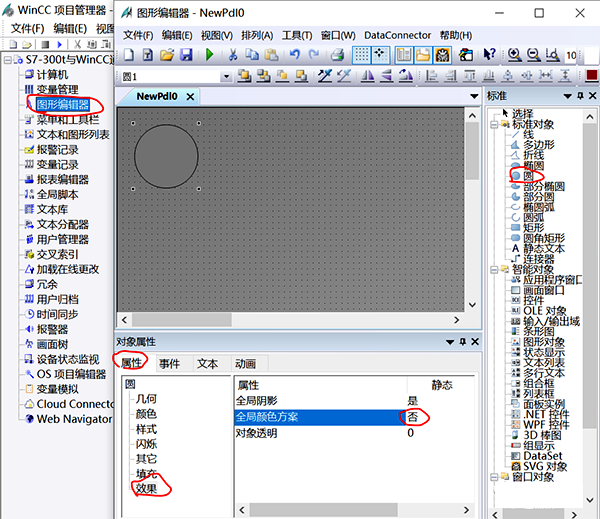
9、“颜色”-右键灯泡选择“动态对话框...”-填入相关设置-“确定”
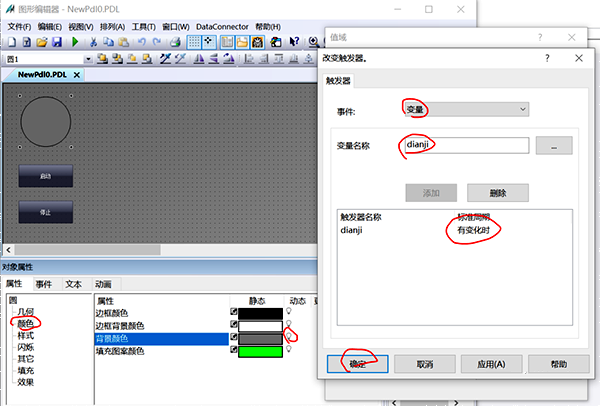


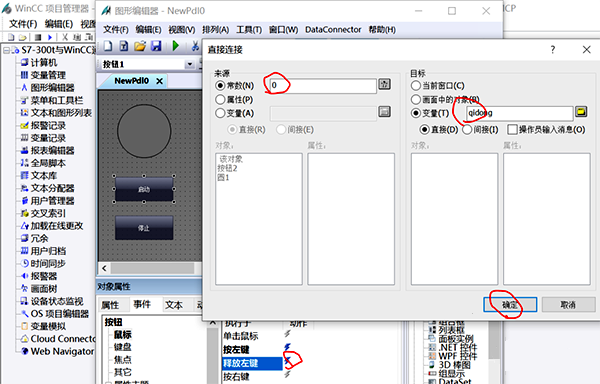

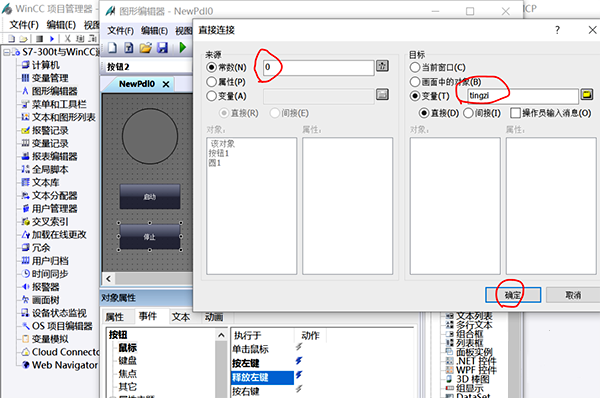
10、“保存”-“运行”,至此完成S7-300与WinCC的TCP/IP通讯

作者:郑宜
十个步骤完成WinCC与S7-300PLC通讯的内容就到此结束。期待大家持续关注技术文库的其他文章。




